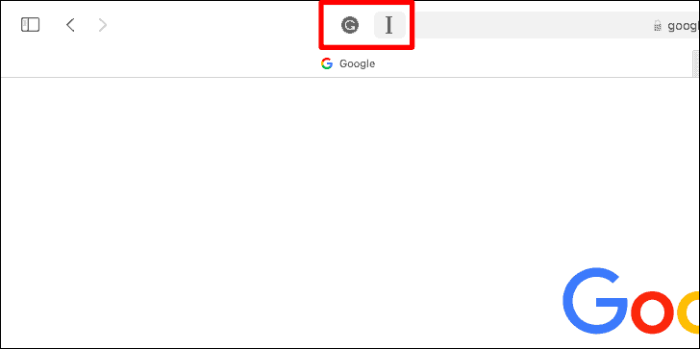سفاری سے زیادہ سے زیادہ فائدہ اٹھائیں۔
ایکسٹینشنز لفظی طور پر آپ کے براؤزر کی صلاحیتوں کو بڑھاتی ہیں۔ وہ براؤزر کی فعالیت کو بہتر بناتے ہیں اور اسے ایک نئی سطح پر لے جاتے ہیں۔ بہت ساری سفاری ایکسٹینشنز ہیں جنہیں آپ ایپ اسٹور سے فوراً انسٹال کر سکتے ہیں۔
سفاری ایکسٹینشنز انسٹال کرنا
اپنے میک پر سفاری کھولیں اور اوپر والے مینو بار میں 'سفاری' بٹن پر کلک کریں۔
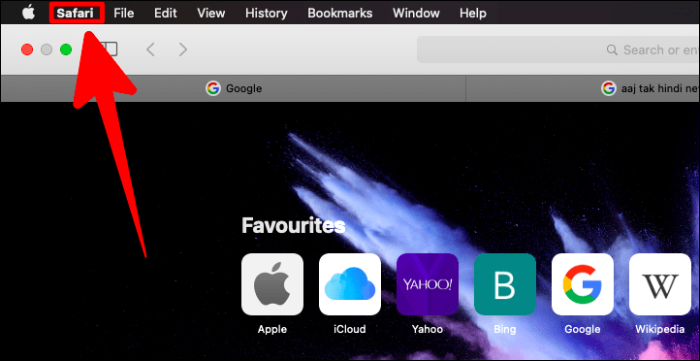
ڈراپ ڈاؤن مینو میں، 'سفاری ایکسٹینشنز' کو منتخب کریں۔
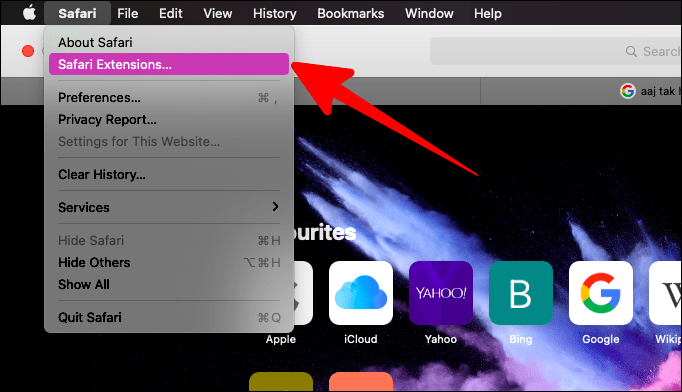
اس سے ایپ اسٹور میں ایک خصوصی 'سفاری ایکسٹینشنز' صفحہ کھل جائے گا۔
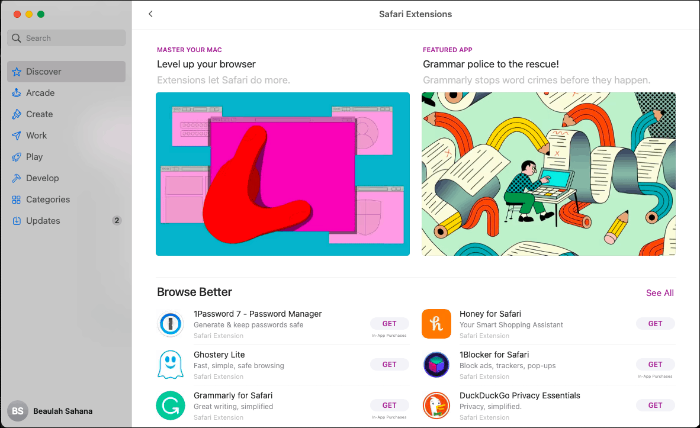
آپ جس ایکسٹینشن کو تلاش کر رہے ہیں اسے تلاش کریں یا ایپ اسٹور پر ایکسٹینشن کی فہرست کے ذریعے براؤز کریں۔ ایک بار جب آپ کو وہ ایکسٹینشن مل جائے جسے آپ انسٹال کرنا چاہتے ہیں، تو ایکسٹینشن کی تفصیل اور اسکرین شاٹس دیکھنے کے لیے اس کے نام پر کلک کریں۔
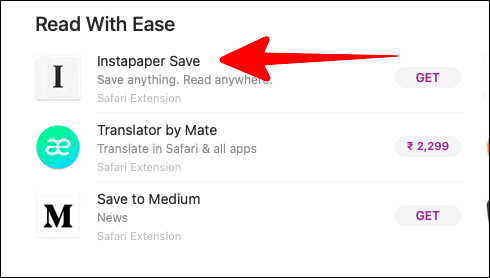
اگلا کھلنے والے ایکسٹینشن انفارمیشن پیج پر، ایکسٹینشن کے بارے میں پڑھ اور سمجھ لینے کے بعد 'گیٹ' بٹن پر کلک کریں۔
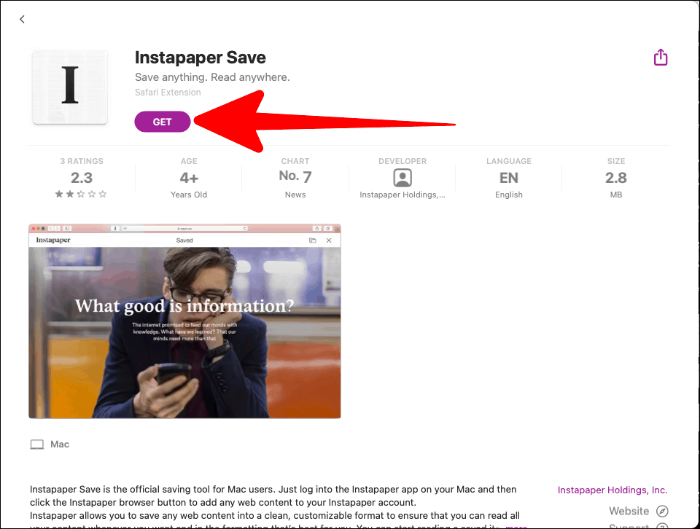
سبز رنگ میں 'انسٹال' بٹن پر کلک کریں جو 'گیٹ' بٹن کی جگہ ظاہر ہوتا ہے۔
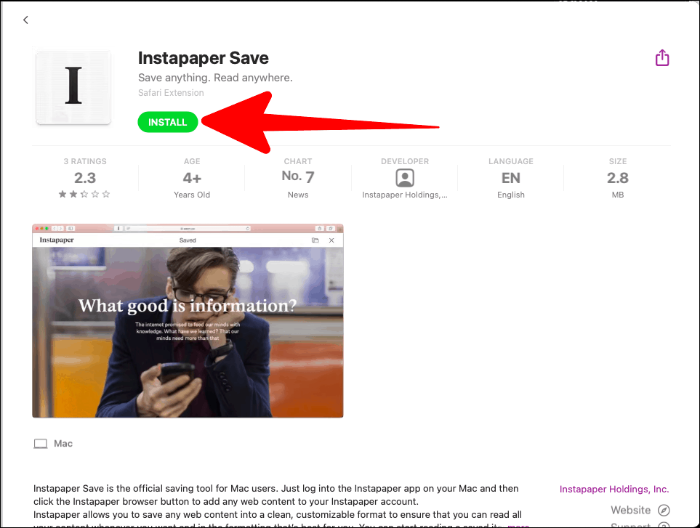
سفاری ایکسٹینشنز کو فعال کرنا
ایکسٹینشن انسٹال ہونے کے بعد، 'سفاری ترجیحات' کھولیں۔ سب سے پہلے، اوپر سفاری مینو کو نیچے کھینچیں اور 'سفاری' بٹن پر کلک کریں۔ پھر 'ترجیحات' کو منتخب کریں۔
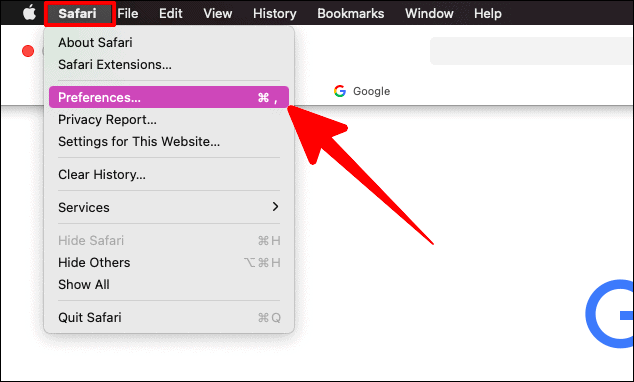
سفاری ترجیحات ونڈو میں، 'ایکسٹینشنز' بٹن پر کلک کریں۔ پھر، کسی بھی نئی انسٹال کردہ ایکسٹینشن کے ساتھ والے باکس پر نشان لگائیں جسے آپ فعال کرنا چاہتے ہیں۔
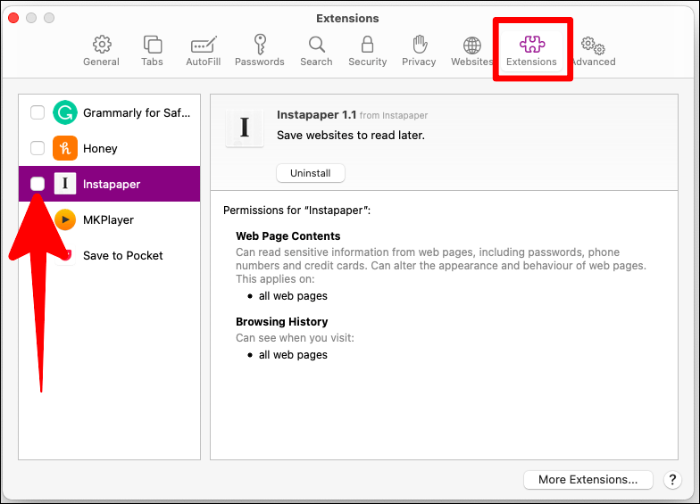
اب آپ سفاری میں ایڈریس بار کے ساتھ نصب اور فعال سفاری ایکسٹینشنز کے آئیکنز دیکھ سکیں گے۔